Verbindung und Einrichtung von oneVcard Teams Enterprise mit Microsoft Entra ID
Enterprise
Dieser Artikel beschreibt die Anforderungen und die Ausführung der Microsoft Entra ID-Integration, um Benutzer- und Visitenkartendaten in oneVcard automatisch zu erstellen und zu pflegen.
Technische Anforderungen
- oneVcard Teams Enterprise Subscription (kostenpflichtig)
- Microsoft Entra ID
- Microsoft Entra ID-Administrator mit den erforderlichen Rechten
A. Einrichtung in Microsoft Entra ID
A1. Neue App-Registrierung anlegen
- Beginnen Sie, indem Sie zu https://portal.azure.com/#view/Microsoft_AAD_IAM/ActiveDirectoryMenuBlade/~/RegisteredApps navigieren und dort auf “Neue Registierung” klicken.
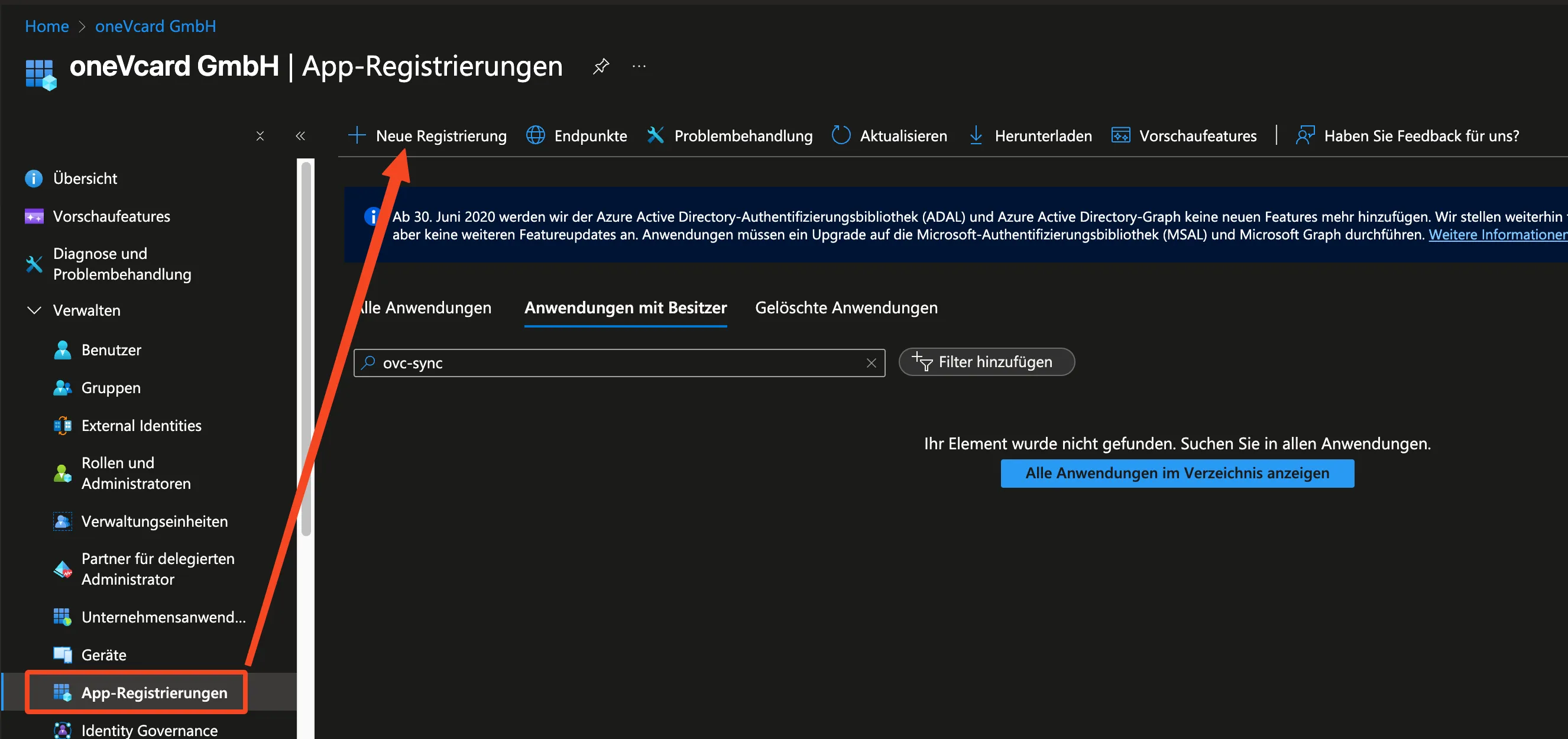
- Vergeben Sie einen Namen für die Registierung (Beispielsweise “onevcard-sync”) und klicken Sie auf “Registrieren”.

A2. Authentifizierung einrichten
- Speichern Sie sich den Wert von “Verzeichnis-ID (Mandant)” und “Anwendungs-ID (Client)” zwischen.
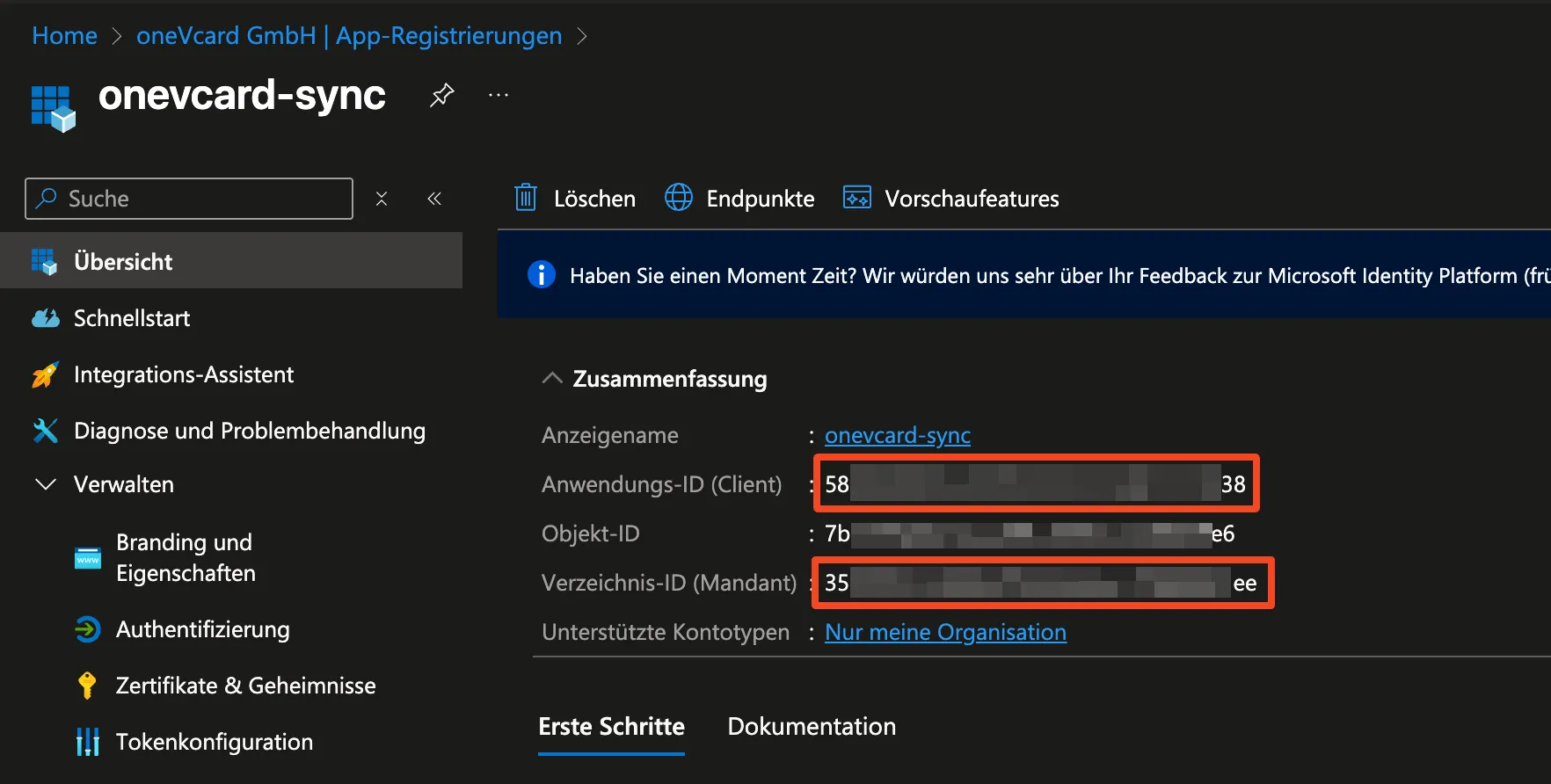
- Navigieren Sie zum Menüpunkt “Zertifikate & Geheimnisse” und klicken Sie auf “Neuer geheimer Clientschlüssel”.
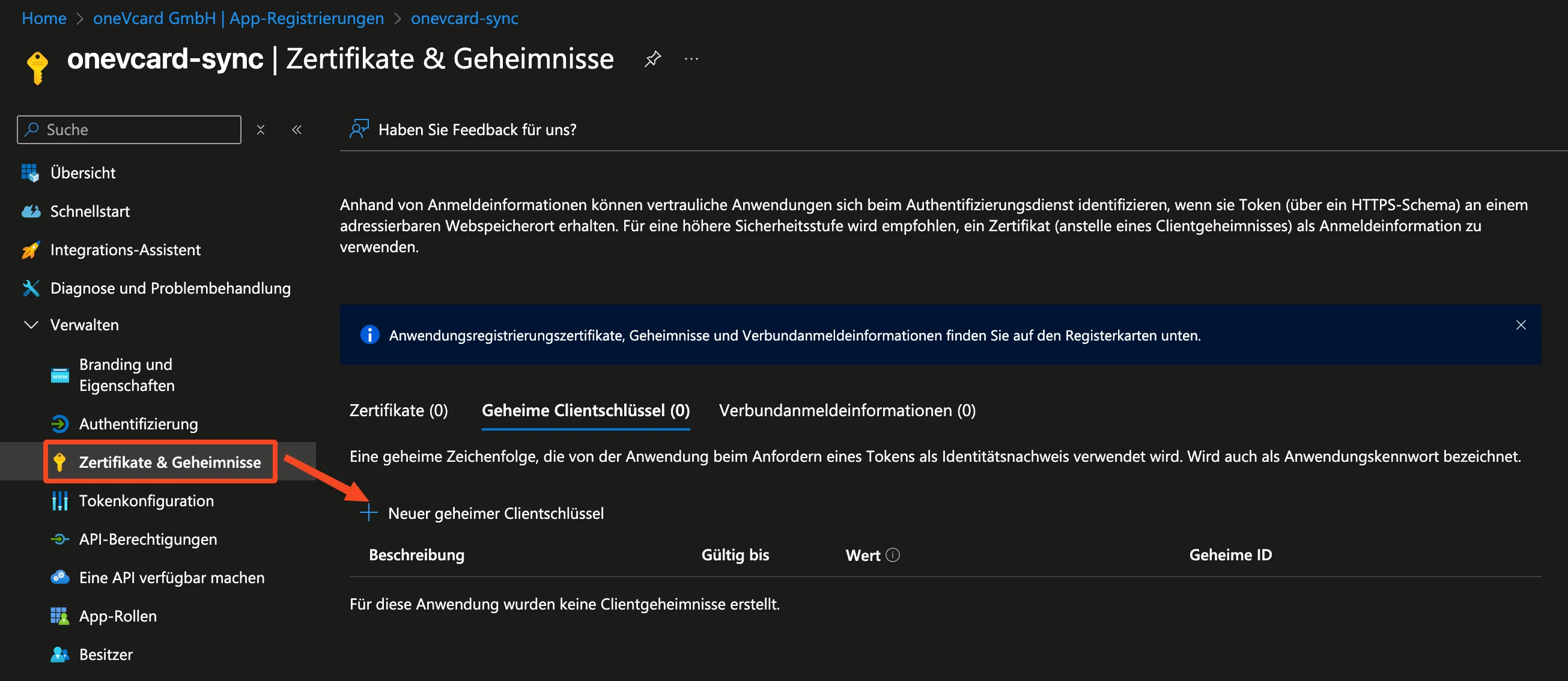
- Vergeben Sie für den Schlüssel einen Namen und definieren Sie die Gültigkeit.
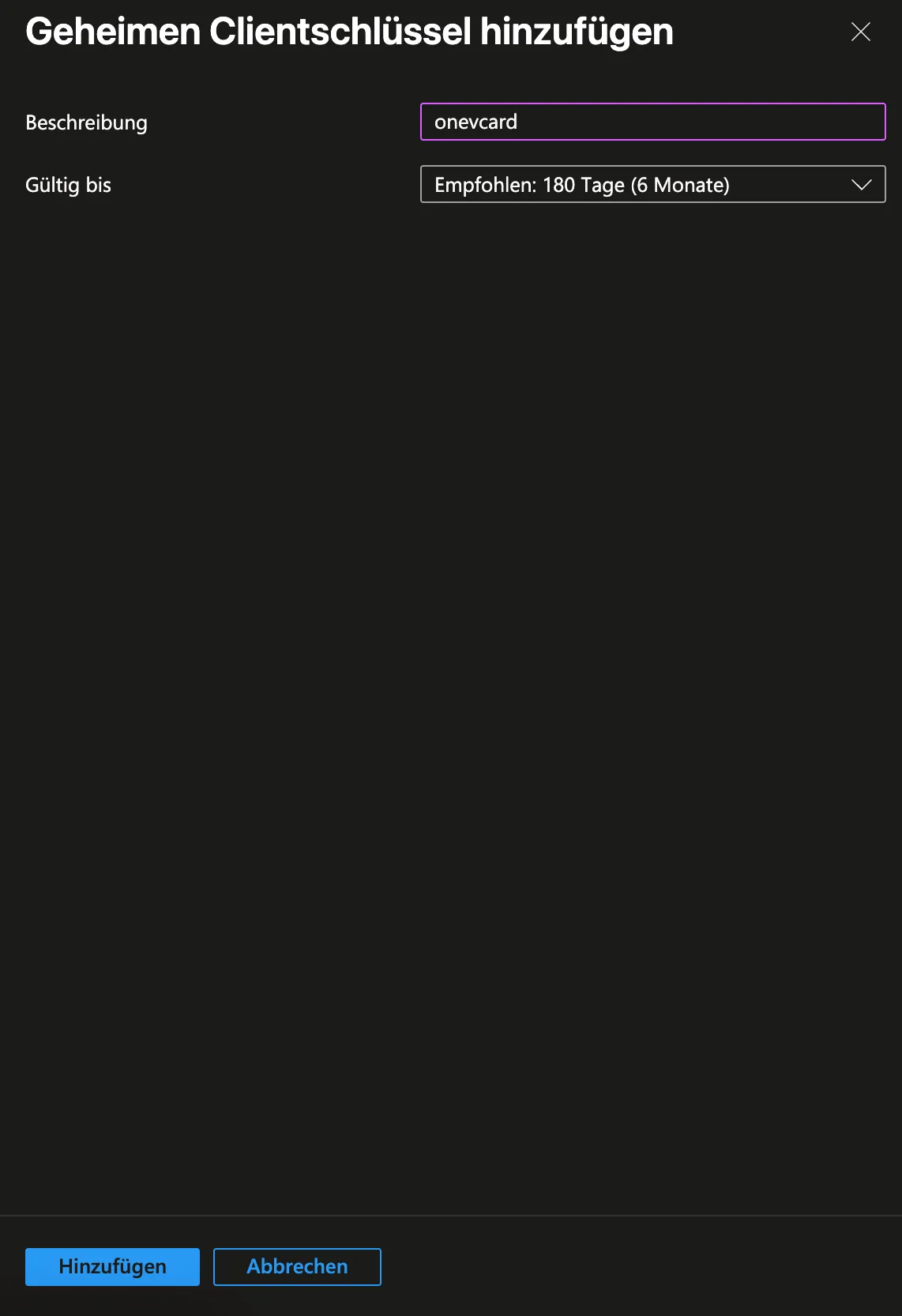
- Klicken Sie anschließend auf “Hinzufügen” und speichern den Wert “Wert” zwischen.
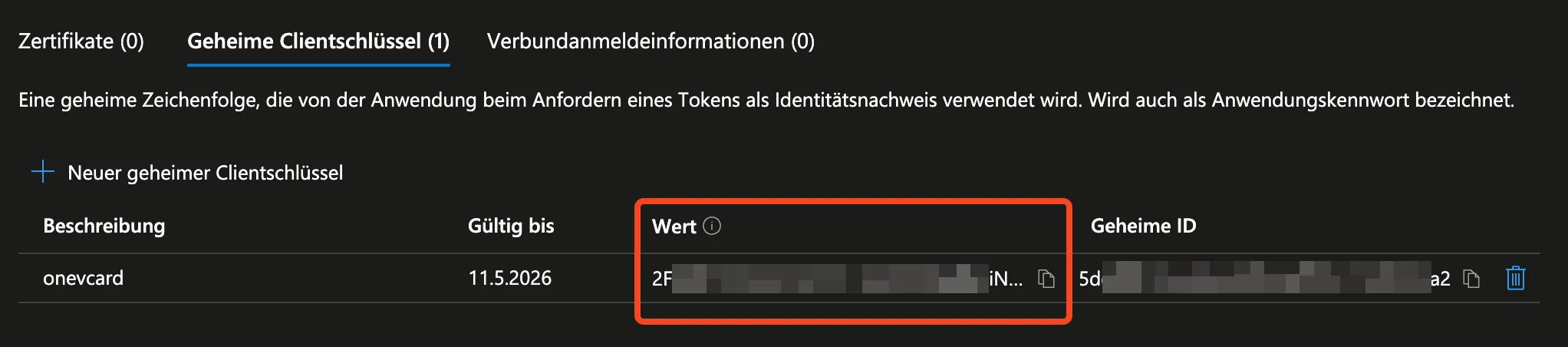
A3. Microsoft Entra ID - Berechtigungen
Damit oneVcard auf die Daten zugreifen kann, müssen in Microsoft Entra ID noch die Berechtigungen hinterlegt werden.
- Navigieren Sie “API-Berechtigungen” und klicken Sie auf “Berechtigung hinzufügen”.
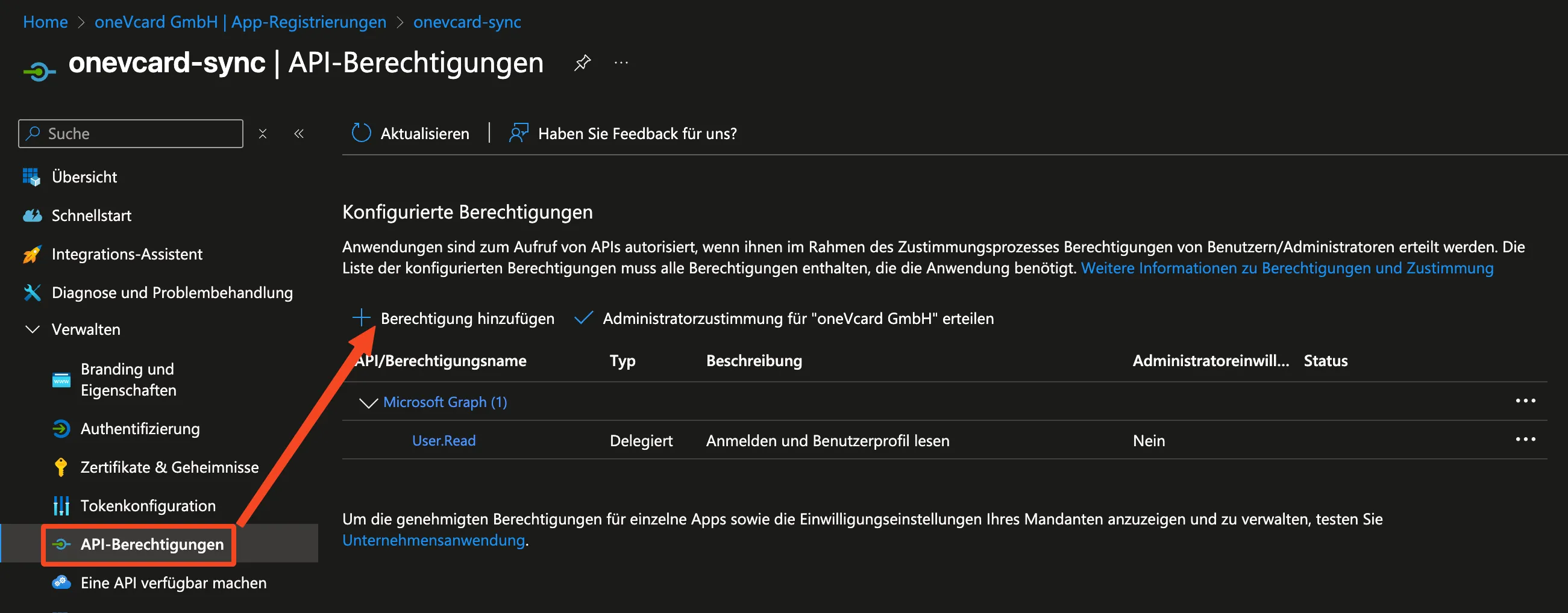
- Klicken Sie auf “Microsoft Graph” und dann auf “Anwendungsberechtigungen”.

- Wählen Sie nun folgende Berechtigungen an:
User.Read.AllGroupMember.Read.All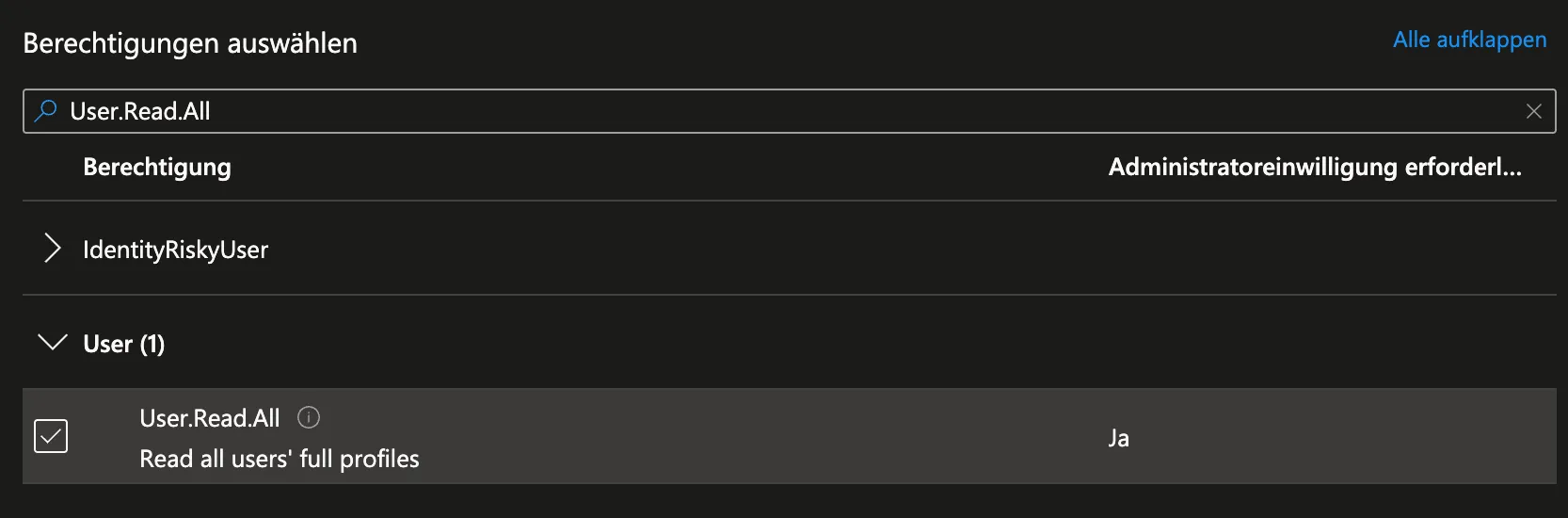
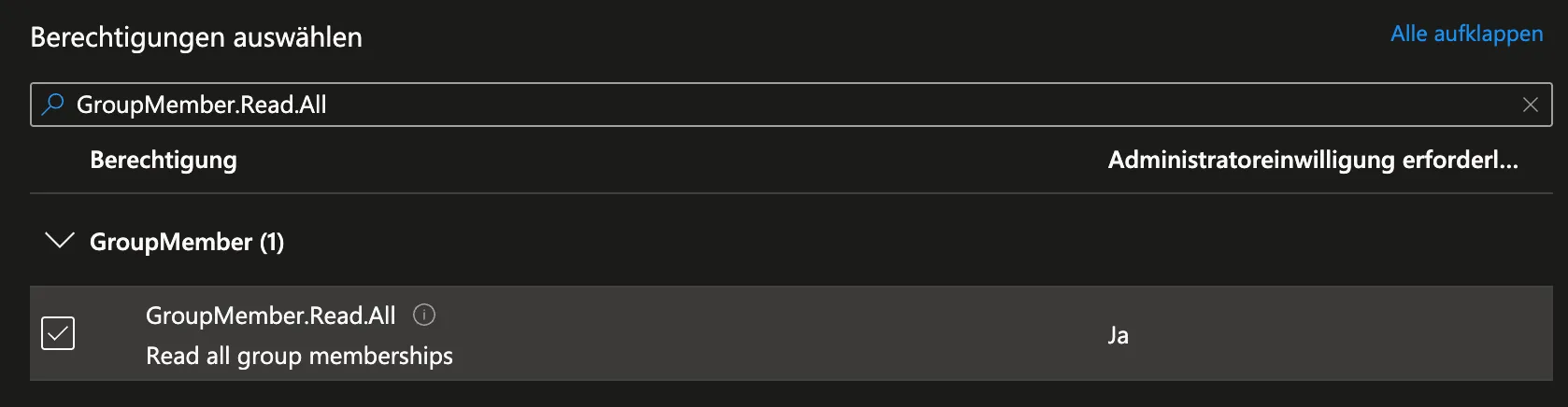
Erklärung: Diese beiden Scopes bewirken, dass oneVcard Lese-Zugriff auf die Benutzer bekommt, welche sich in einer Gruppe oder generell in Microsoft Entra ID befinden. Ohne diese Berechtigungen kann keine Synchronisation stattfinden, da sonst die Benutzer nicht ausgelesen werden können.
-
Klicken Sie anschließend auf “Berechtigungen hinzufügen”
-
Klicken Sie abschließend auf “Administratorzustimmung für “XYZ” erteilen”
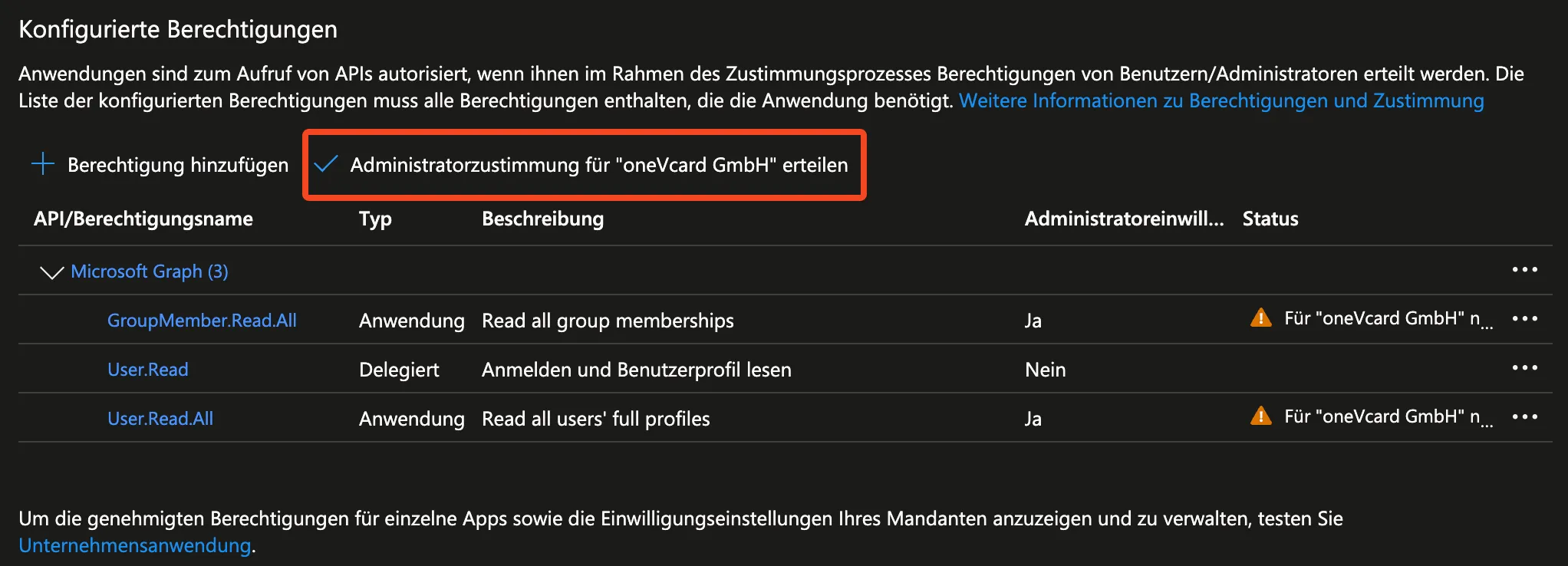
B. Einrichtung in oneVcard
B1. oneVcard Einstellungen
- Gehen Sie in Ihrem oneVcard Team auf die Microsoft Entra ID Integration unter dem Reiter “Integrationen”.
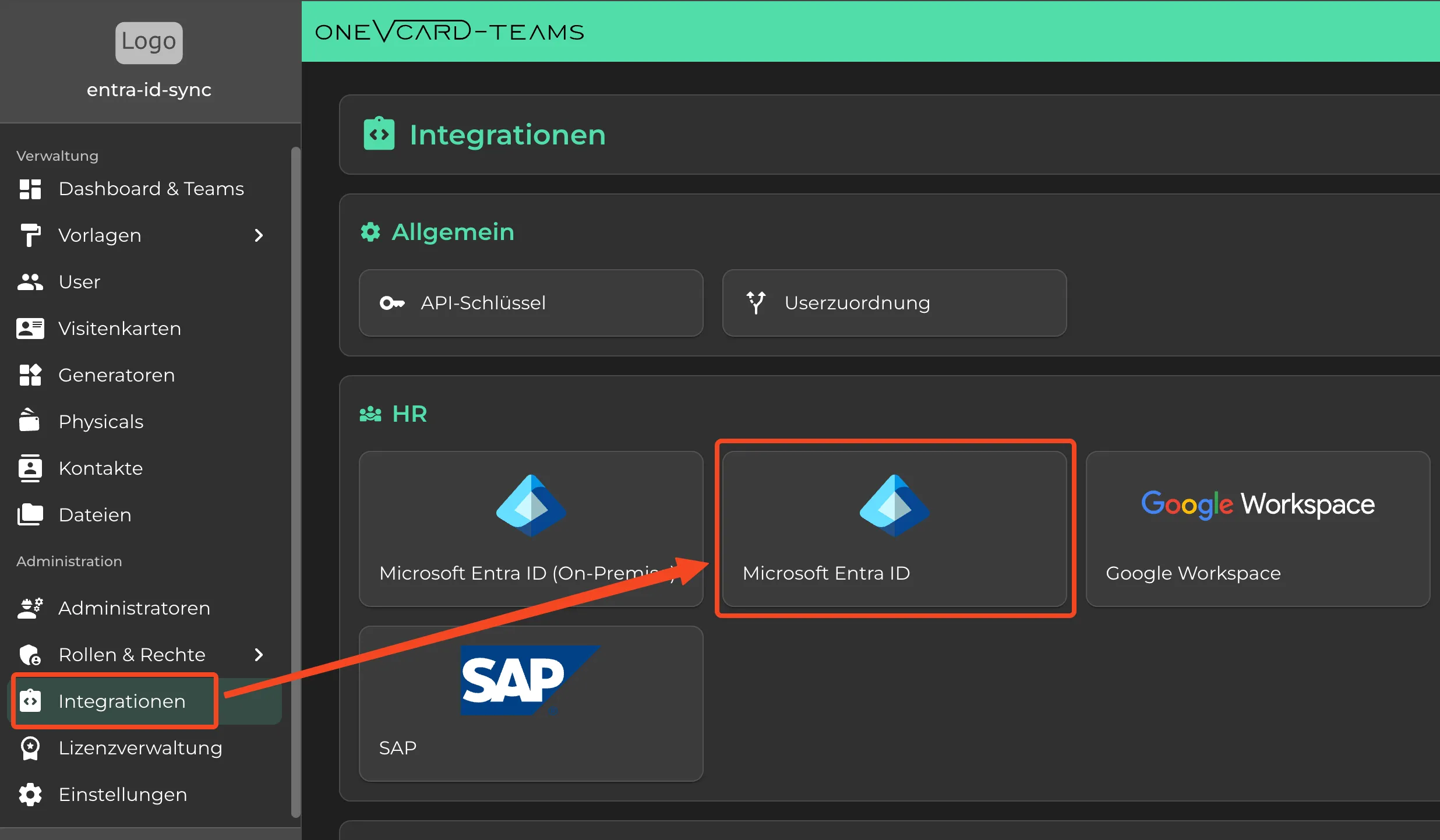
-
Geben Sie bei “Mandant” den bei “A2” gespeicherten Wert “Verzeichnis-ID (Mandant)” ein.
-
Geben Sie bei “Client” den bei “A2” gespeicherten Wert “Anwendungs-ID (Client)” ein.
-
Geben Sie bei “Clientschlüssel” den bei “A2” gespeicherten Wert “Wert” von der Seite “Zertifikate & Geheimnisse” ein.
Damit haben Sie nun alle erforderlichen Einstellungen durchgeführt. Speichern Sie die Einstellungen über den Button “Speichern”
Optional können Sie für die Benutzer den Single-Sign-On unterstützen und bestimmte Gruppen (Gruppen-ID) eintragen. Zur Einrichtung von Single-Sign-On muss der oneVcard Support kontaktiert werden, um diese Einstellung abzuschließen.
B2. Feldzuordnung anlegen
Erstellen Sie nun, wie hier beschrieben, im unteren Bereich “Feldzuordnungen” eine Feldzuordnung.
Sie können nun mit dem Klick auf “Jetzt Synchronisieren” eine Synchronisierung starten. Nun werden nach einer entsprechenden Wartezeit die Mitarbeitende in oneVcard angelegt.
Sollte die Einrichtung nicht funktioniert haben, wird bei “Protokoll” ein Fehler dargestellt. Sollten Sie Hilfe brauchen, zögern Sie nicht, uns zu zu kontaktieren.